硬盘文件不小心删除后的恢复方法(有效恢复硬盘文件的步骤与技巧)
在使用电脑的过程中,很容易发生误删文件的情况,特别是硬盘上重要的文件一旦误删可能会造成严重的损失。本文将介绍如何有效地恢复被误删的硬盘文件,并提供了一些恢复方法和技巧,帮助读者解决这一常见问题。
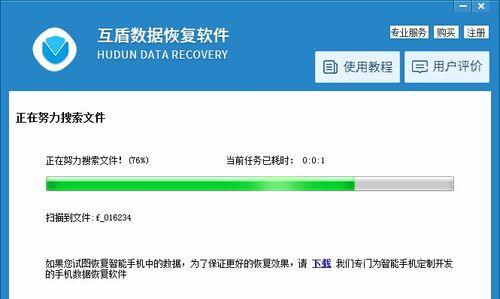
使用数据恢复软件前的注意事项
在进行硬盘文件恢复之前,首先需要明确几个注意事项,包括不要将新数据写入已被删除文件所在的磁盘分区、避免频繁重启电脑以及避免安装未经信任的数据恢复软件。
使用系统回收站进行文件恢复
在文件删除后,可以首先检查回收站中是否还存在被删除的文件。如果回收站中存在目标文件,只需右键点击该文件并选择“还原”即可将其恢复到原来的位置。
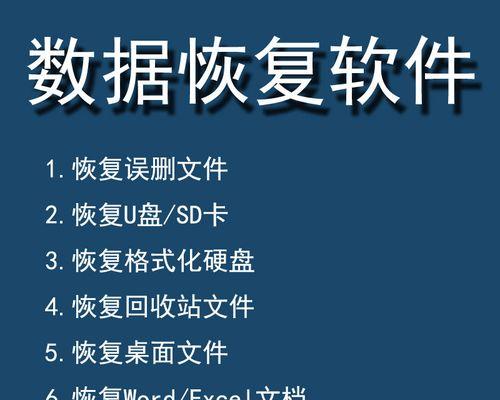
尝试使用快捷键进行文件恢复
在Windows系统中,可以尝试使用快捷键组合“Ctrl+Z”或“Ctrl+Shift+Z”来撤销删除操作。这些快捷键组合可以帮助恢复最近删除的文件,但只能用于一次删除操作。
使用数据恢复软件进行深度扫描
如果文件不在回收站中,可以尝试使用专业的数据恢复软件来进行深度扫描,以找回被删除的文件。这些软件通常具有较强的恢复能力,并且支持不同类型的文件系统和存储介质。
选择合适的数据恢复软件
在市场上有很多数据恢复软件可供选择,如Recuva、EaseUSDataRecoveryWizard和WondershareRecoverit等。选择合适的软件需要考虑其恢复能力、易用性、兼容性以及数据安全性等因素。
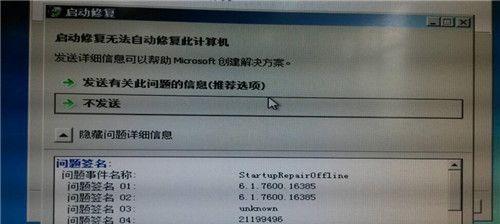
下载和安装数据恢复软件
选择合适的数据恢复软件后,需要前往官方网站或可信赖的软件下载网站下载软件安装包,并按照提示进行安装。安装过程中需要注意不要安装附带的额外软件或工具栏。
运行数据恢复软件并选择扫描模式
运行安装好的数据恢复软件后,根据自己的需求选择相应的扫描模式。通常有快速扫描和深度扫描两种模式,前者速度较快但可能无法找回所有文件,后者则可以更全面地检测和恢复被删除的文件。
等待扫描完成并预览恢复的文件
数据恢复软件会自动扫描磁盘并列出已删除的文件。等待扫描完成后,可以预览列出的文件,并选择需要恢复的目标文件。
选择恢复目标文件的保存位置
在恢复文件之前,需要选择一个新的保存位置,以避免覆盖原始的数据。最好选择另一个磁盘分区或外部存储设备作为保存位置。
点击恢复按钮并等待恢复过程完成
在选择好保存位置后,只需点击数据恢复软件界面上的“恢复”按钮,并等待恢复过程完成。恢复时间的长短取决于被删除文件的大小和软件的处理能力。
检查恢复后的文件完整性和可用性
在恢复文件完成后,建议对恢复的文件进行检查,确保其完整性和可用性。可以尝试打开一些文件并确认其内容是否正常。
备份重要文件以防再次误删
为了避免再次遇到文件误删的情况,建议定期备份重要文件。可以使用外部存储设备、云存储服务或专业备份软件来进行文件备份。
了解数据恢复的局限性和风险
需要注意的是,数据恢复并非百分之百成功,尤其是在一些特殊情况下,如磁盘物理损坏或文件被覆盖等。此外,使用不可靠的数据恢复软件可能会带来数据泄露的风险。
寻求专业人士的帮助和建议
如果自己无法成功恢复被删除的文件,或者遇到其他复杂的数据丢失情况,建议寻求专业数据恢复服务提供商的帮助和建议。他们通常具备更高级别的技术和设备来解决各种数据恢复问题。
通过合理使用数据恢复软件和正确操作步骤,我们可以有效地恢复被删除的硬盘文件。然而,在实际操作中仍需谨慎,并定期进行文件备份,以保护重要数据不被误删。
标签: 硬盘文件恢复
相关文章

最新评论